Devolução
Use a opção de Devolução, para iniciar a devolução de mercadoria de uma venda direta ou ordem de serviço.
Para usar a função, siga para Venda > Devolução.

A tela inicial é composta pelas seguintes informações:
Data inclusão: com a data e a hora que a devolução foi registrada em sistema.
Motivo da devolução: é o motivo dado pelo cliente para devolver determinada peça;
Cupom de desconto: ao concluir uma devolução, é gerado automaticamente um cupom de desconto com crédito para ser usado em outras vendas.
Tipo: a origem da devolução, se foi a partir de uma O.S ou de uma venda direta.
Ações: permite visualizar os detalhes da devolução e dentro deste detalhe, é possível ver os detalhes da venda original.
Filtros
Data de inclusão;
Numero da Venda;
Origem da Devolução.
Nova Devolução
Para registrar uma nova devolução, basta clicar em “Nova devolução“, e preencher o campo de “Cliente“;
Após isso, selecione o tipo de operação, podendo ser: Ordem de serviço ou Venda direta. E selecione a operação listada no campo do lado direito.

Venda > Devolução > Nova devolução
Após localizar a operação, basta clicar em “Buscar Itens”, e ajustar o campo de “quantidade devolvida”.
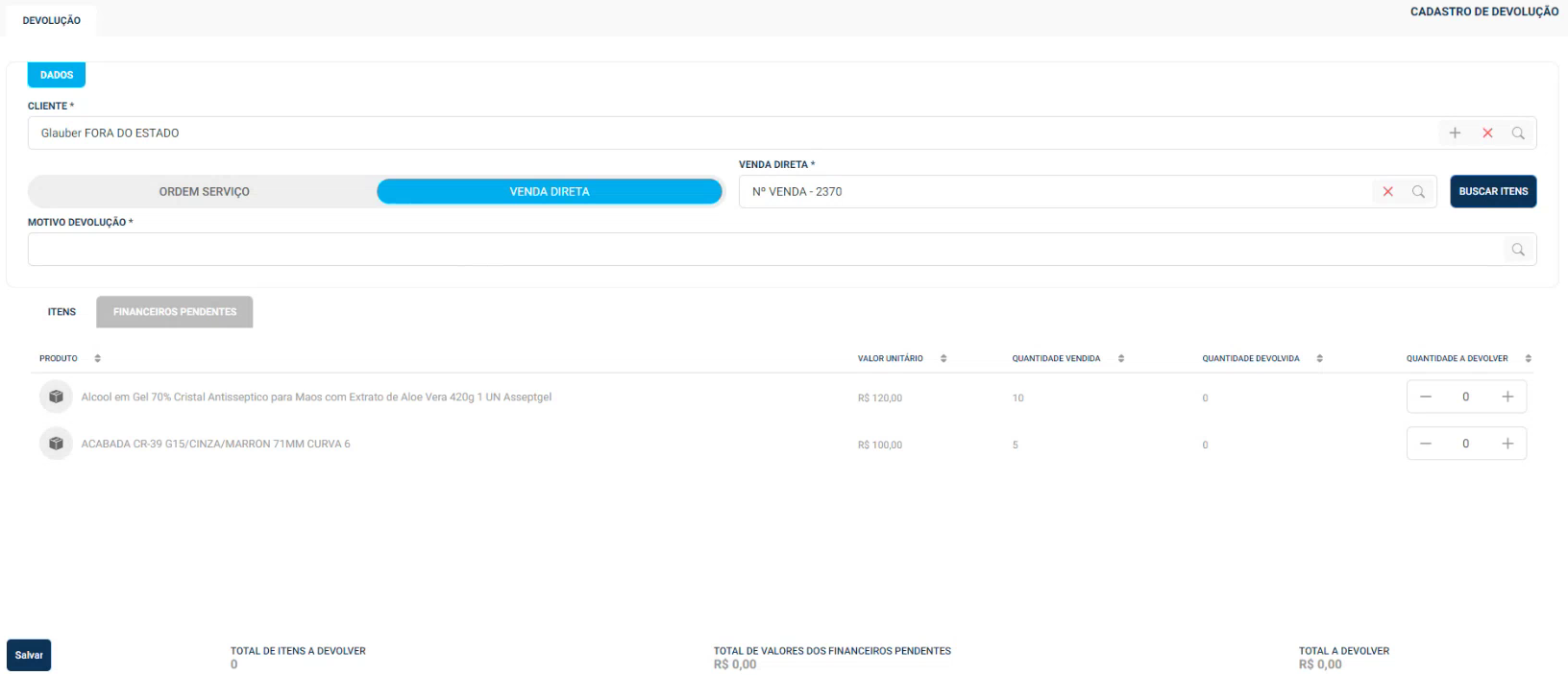
Edição de Cupom de Desconto na Tela de Devolução
Para editar cupons de desconto gerados a partir de devoluções, você pode ajustar as informações do cupom diretamente pela tela de devolução. Veja como:
Acesse o menu Venda > Devolução.
A tela irá listar todas as devoluções já registradas no sistema.
Na coluna de Ações, clique no ícone de lupa para ver Mais detalhes sobre a devolução.
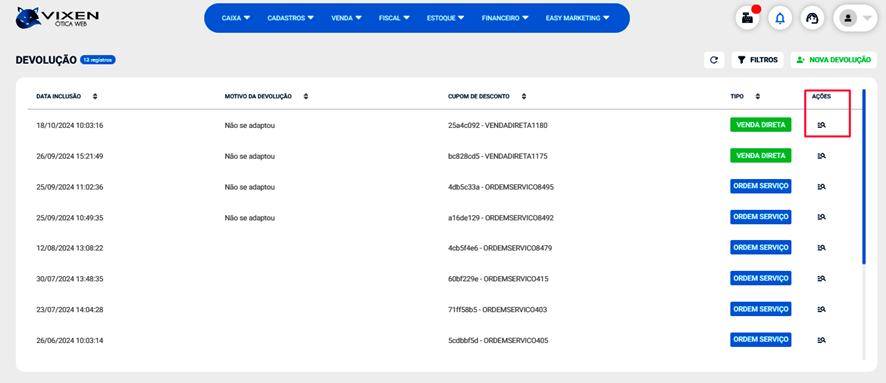
Na nova tela que se abre, você verá informações detalhadas sobre a devolução, como o produto devolvido, tipo de venda (direta ou ordem de serviço com prescrição médica), entre outros.
No canto superior direito, ao lado do cupom gerado, clique no ícone de lupa para acessar a tela de cupons.
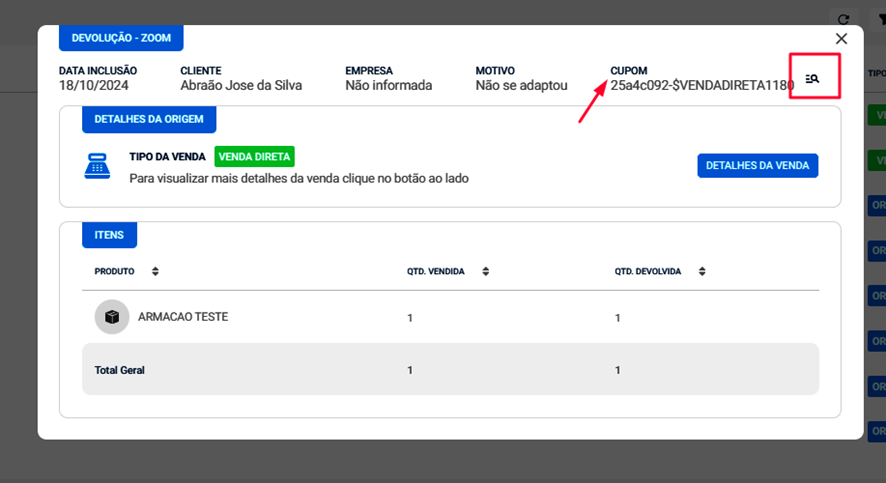
Na tela de cupons, agora você pode editar informações como a validade, o nome do cupom, entre outros, facilitando a organização e localização dos cupons no sistema.
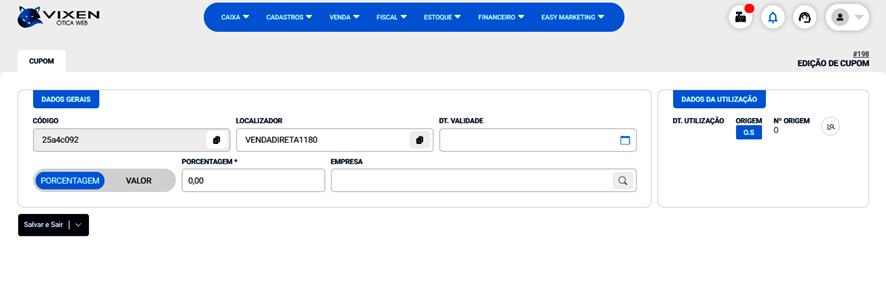
Essa função oferece mais flexibilidade e controle sobre os cupons gerados durante o processo de devolução.
